

By ジーナバロウ, Last updated: December 1, 2021
Smart Switchを使用している場合、1GBのデータを転送するのに2分弱かかります。
新しいSamsungGalaxyにファイルを移動しますか? サムスンは、サムスンのデバイス間でファイルを移動する超高速の方法を誇るスマートスイッチアプリを紹介します。
それは AndroidデバイスとiOS間でファイルを転送する、また使用することができます。ただし、コンテンツの種類は、サポートされているデバイスによって異なる場合があります。 その最高の機能は、ギャラクシーフォンの間に見られます。
スマートスイッチでは、二つのファイル転送モードを使用できます。一つはUSBケーブルを使用する有線接続で、もう一つはファイルをワイヤレスで転送する方法です。スマートスイッチ(Smart Switch)の転送にはどのくらい時間がかかるのでしょうか? サムスンによると、1GBのデータをわずか数分で別のGalaxyデバイスに転送できます!
ただし、この推定時間枠は、移動するファイルの合計負荷によって異なります。 転送するデータが50GBの場合、1時間以上かかる場合があります。 Samsung Smart Switchの詳細と、この機能を利用する方法をご覧ください。パート1。SamsungSmartSwitchを使用してファイルを転送する方法パート2。SamsungSmartSwitchに通常よりも時間がかかる場合の3つの効果的なヒントパート3。SamsungSmartSwitchの代替パート4。 概要
Samsungは、Galaxyデバイス間でデータを移動して、シームレスで簡単な転送を促進するためのより高速な方法を開発しました。 この革新は、古い電話からコンピューターにファイルをコピーし、次にコンピューターから新しい電話にファイルをコピーするという、私たちが使用する通常の転送モードからの大きな飛躍です。
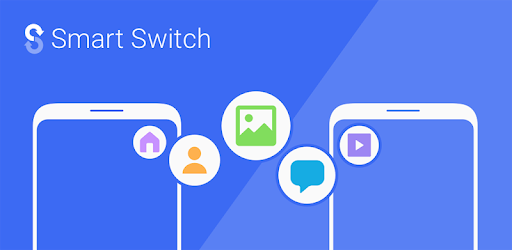
または、アプリを使用してファイルを転送することもできます。 これらの時間のかかる方法はすべて、 スマートスイッチ アプリ。 このアプリをインストールするか(他のAndroidデバイスを使用している場合)、Galaxy設定から有効にするだけです。
古い銀河から新しい銀河にあなたの個人的なコンテンツを転送するために、あなたはそれらを有線または無線のどちらかに移動することを選ぶことができます。 手順は次のとおりです。
ワイヤレス転送は、使いやすく、目障りではないため、多くのユーザーに非常に好まれています。 あなたがする必要があるのは、両方のデバイスを電源に接続するか、少なくとも20%以上のバッテリー寿命で充電することです。
ファイルをワイヤレスで移動するのは高速ですが、Smart Switch USBOTG接続を使用する方が高速です。 有線接続は、周囲の他のデバイスを考慮する必要があるワイヤレス環境とは異なり、間に干渉がないため、依然として最も理想的な転送モードです。
Samsung Smart Switchアプリをより効率的に使用する場合は、ケーブル転送を使用できます。 これらに従ってください:
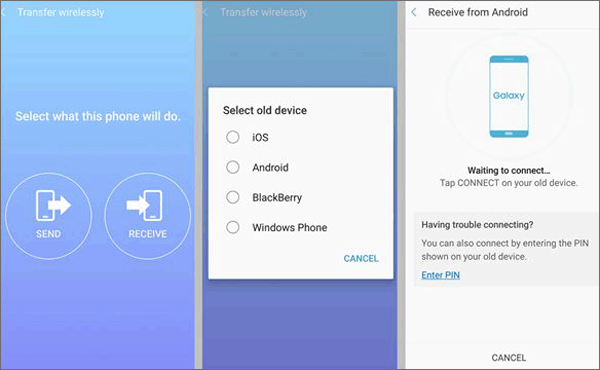
注:転送するテキストメッセージが大量にある場合は、ワイヤレス方式を使用することを強くお勧めします。 1分ごとに2GB、つまりSmartSwitchにかかる時間です。
上で説明したように、1分ごとに2GBは、SmartSwitchにかかる時間です。 ただし、通常より長くなる場合があります。 これらは、スマートスイッチが動かなくなったり、通常よりも時間がかかっている場合に実行する3つの最も効果的なヒントです。
有線か無線かを問わず、転送中は、プロセスを遅らせたり、気を散らしたりする可能性のある干渉がないことを確認してください。 転送を開始する前に、USBケーブルとポートに損傷やへこみがないか確認してください。
ワイヤレス転送中に速度が低下する場合は、Wi-Fi接続を確認してください。 Wi-Fi機能のオンとオフをすばやく切り替えて、接続をリセットできます。
サムスンは、スムーズなワイヤレス転送を可能にするために、両方のデバイスを少なくとも50フィートの範囲内に保つことをお勧めします。 ただし、より適切で高速な接続を実現するには、ファイル転送が高速で安全であることを確認するために、電話を少なくとも4インチ離して配置しておきます。
一部のユーザーは、Smart Switchアプリの使用時に99%でスタックし、進行しなかったと報告しました。 これをすばやく修正する最善の方法は、両方のデバイスを再起動することです。 これにより、電話がすばやく更新され、準備ができたら、SmartSwitch転送を再開します。
今のところ、SmartSwitchにかかる時間はご存知だと思います。 しかし、いくつかの選択肢はより速く、より簡単かもしれません。 また、Samsung Smart Switchアプリが転送中に失敗し、ファイルにさらに問題が発生したという報告がいくつかあります。
これにより、ある時点でデータが失われる可能性があります。 信頼性の高いバックアップオプションを使用して、データを保護および保護します。 あなたが使用できる最良の選択肢は FoneDogAndroidデータのバックアップと復元.
このソフトウェアを使用すると、連絡先、写真、通話履歴、音楽、メッセージ、ビデオなど、Android内のすべての種類のファイルをコピーできます。 また、ワンクリックバックアップ操作を利用してより高速な方法を利用したり、必要なファイルのみを個別に選択したりすることもできます。
以下のFoneDog Androidデータのバックアップと復元の使用方法をご覧ください。

転送時間は、転送するデータの負荷によって異なります。 大量のファイルがある場合は、数分から1時間かかることがあります。
スマートスイッチの転送にかかる時間について知っておく必要があると思います。また、別の方法も学びました。 新しい電話を手に入れることは常にエキサイティングです。 ただし、ファイルの転送とデバイスのセットアップは、特に何をすべきか、どのアプリを使用すべきかわからない場合は困難です。 スマートスイッチアプリのおかげで、ファイル転送がより速く、より良く、より面白くなります。
使用することもできます
FoneDogAndroidデータのバックアップと復元スマートスイッチアプリでの転送中に問題が発生した場合の代替手段として。
人々はまた読むクイックガイド:破損したGalaxy電話/タブレットでテキストメッセージを復元するクイックガイド:破損したサムスンギャラクシーSノートから連絡先を復元
コメント
0 コメント
人気記事
/
面白いDULL
/
SIMPLE難しい
ありがとうございました! ここにあなたの選択があります:
Excellent
評価: 4.7 / 5 (に基づく 94 評価数)